Para ayudar a los diseñadores de agentes a crear agentes de alta calidad, Agentes conversacionales (Dialogflow CX) proporciona una función de validación. La validación del agente se realiza a pedido. Puedes solicitar la validación del agente desde la consola de Dialogflow o la API cuando termines de editar tu agente y volver a entrenar los modelos de CLN. También puedes consultar los resultados de validación más recientes sin realizar una validación nueva.
Los resultados de validación son solo informativos. Proporciona una lista de mensajes de validación clasificados que puedes corregir para mejorar la calidad y el rendimiento de tu agente. La validación de agentes no afecta el comportamiento de un agente de ninguna manera. Puedes ignorar los mensajes de validación y, luego, iniciar tu agente. Los mensajes de validación cubren la calidad de los datos de entrenamiento de modelos de CLN, incluidos los intents y tipos de entidades, y la calidad de la estructura de flujo basada en páginas, como las reglas de transición. Estos son algunos mensajes de validación de ejemplo que puedes encontrar:
- Los diferentes intents tienen frases de entrenamiento muy similares.
- No hay ejemplos negativos para el intent negativo predeterminado.
- Este texto se anotó en algunas frases de entrenamiento, pero no en otras.
- Se usa el mismo sinónimo para valores diferentes en un tipo de entidad.
- Este parámetro de condición de ruta de intent no está definido.
- Este parámetro de formulario se define con el tipo 'sys.any'.
Accede a los resultados
Para acceder a los datos de validación de tu agente, sigue estos pasos:
- Abre la consola de Dialogflow CX.
- Elige tu proyecto.
- Selecciona el agente.
- Selecciona la pestaña Administrar.
- Haz clic en Validación en el panel Administrar.
- Selecciona un flujo.
- Se muestran los resultados de la validación más reciente, que puede estar desactualizado.
- Para activar resultados nuevos, haz clic en el ícono Actualizar en la parte superior del panel.
- Para activar nuevos resultados solo para un flujo, haz clic en Actualizar en la fila de resultados específicos del flujo.
- Para filtrar los mensajes de validación, ingresa una palabra clave en el cuadro Buscar mensajes de validación. Usa el operador “-” delante de la palabra clave para filtrar los mensajes de validación. Por ejemplo:
- Ingresa “factura” para buscar mensajes de validación que contengan “factura”.
- Ingresa “-factura” para buscar mensajes de validación que NO contengan “factura”.
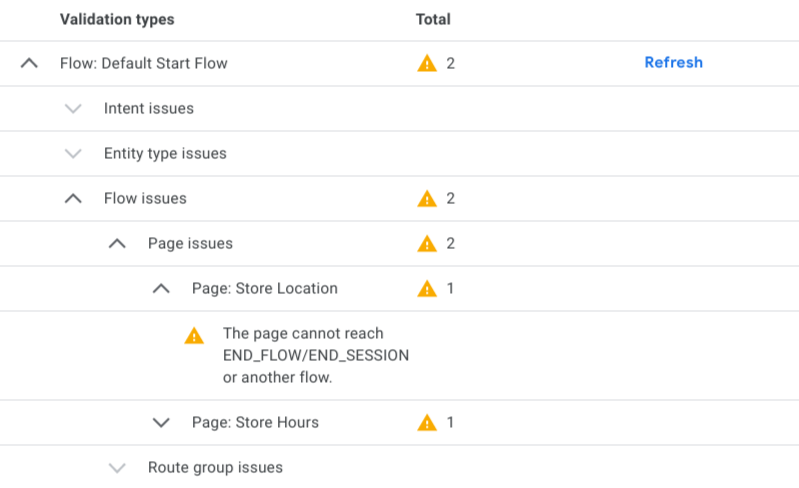
Resultados intercalados para intents, entidades y páginas
Los mensajes de validación también se muestran en la lista de intents, en la lista de entidades y en la lista de páginas. Por ejemplo, en la lista de páginas, se muestra un ícono que indica el nivel de gravedad en la fila de la página cuando hay mensajes de validación de esa página. Información sobre la herramienta que muestra los mensajes de validación detallados cuando se desplaza sobre el ícono.
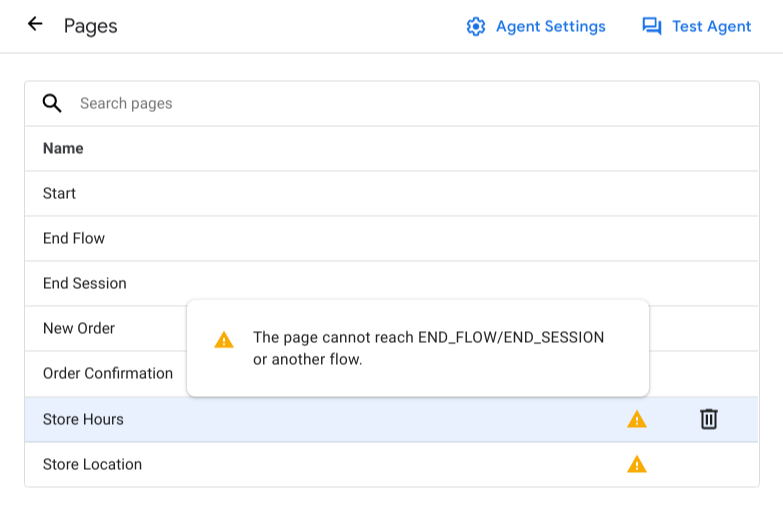
Niveles de gravedad
La validación puede mostrar los siguientes estados de gravedad:
| Gravedad | Descripción |
|---|---|
| INFO | El agente no sigue las prácticas recomendadas. |
| WARNING | Es posible que el agente no se comporte como se espera. |
| ERROR | Es posible que el agente experimente fallas. |
Controles
En el panel de validación, puedes filtrar los resultados de validación filtrados por nivel de gravedad o mediante la búsqueda por texto del mensaje de validación:
- Usa las casillas de verificación en el nivel de gravedad.
- Ingresa texto en el cuadro de búsqueda .
La opción Mostrar validación en el compilador visual activa o desactiva el panel de validación, que controla si los resultados de validación se muestran intercalados para intents, entidades y páginas.

